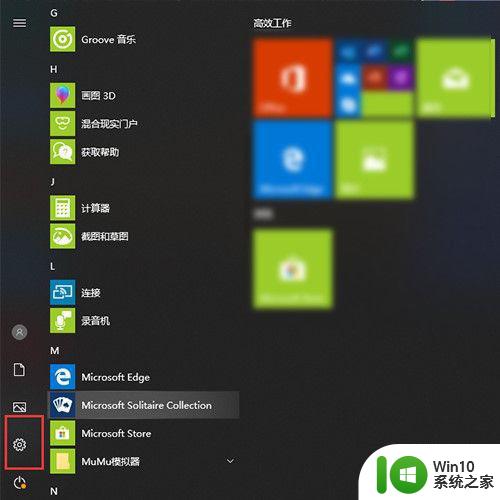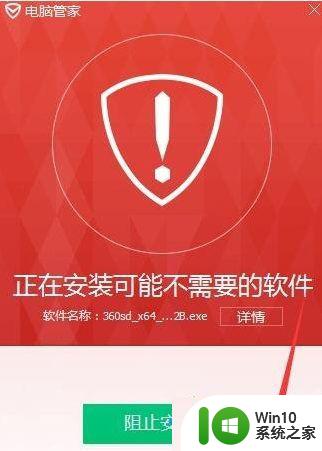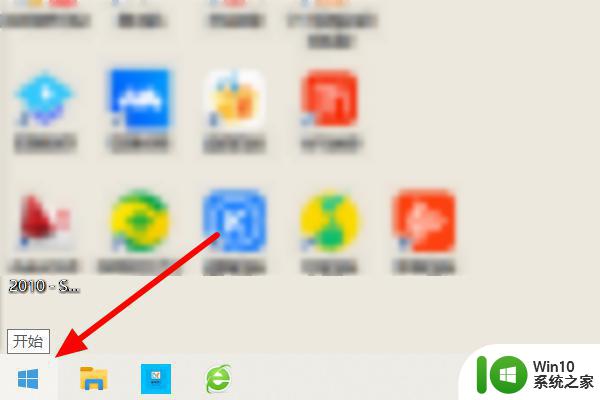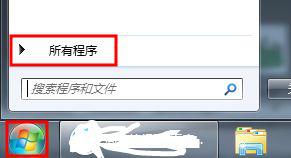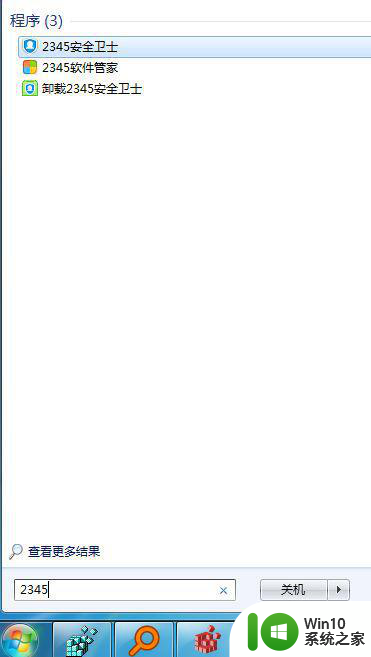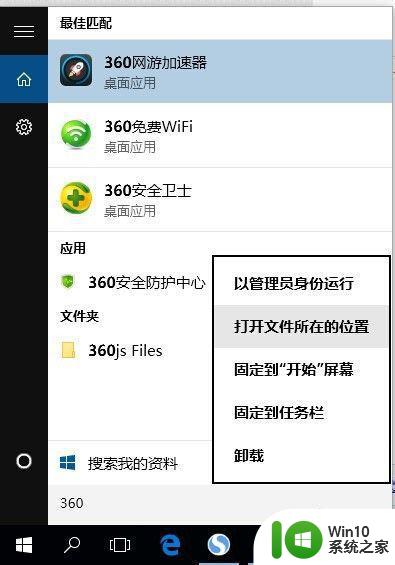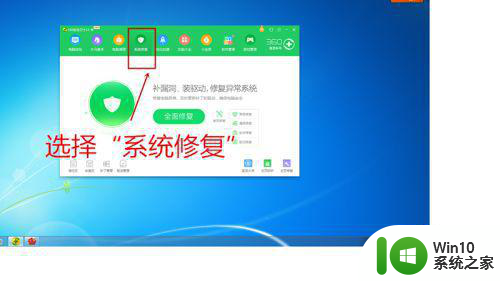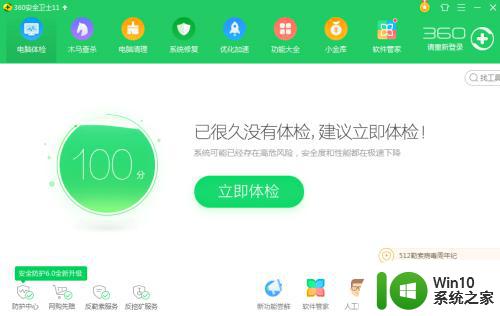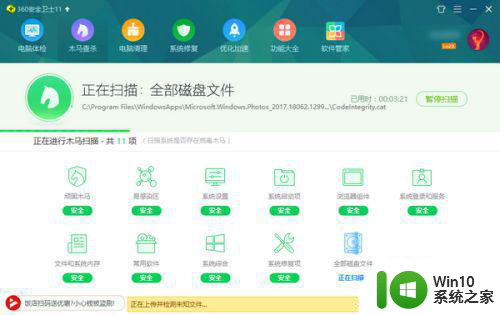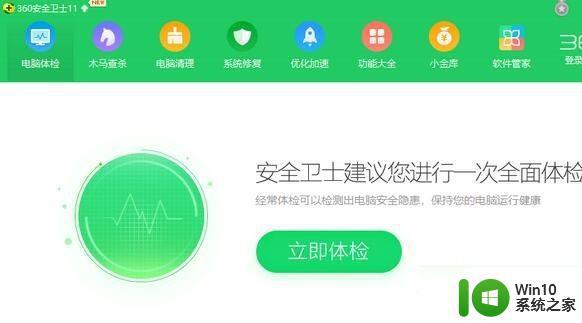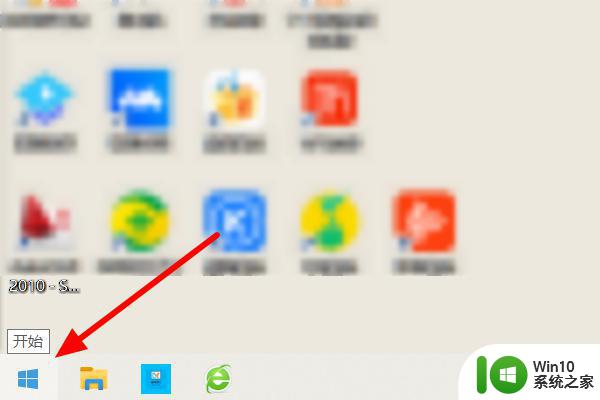win10无法卸载360安全卫士的解决方法 Win10卸载360安全卫士失败怎么办
win10无法卸载360安全卫士的解决方法,在使用Windows 10操作系统的过程中,有些用户可能会遇到一个令人困扰的问题,即无法成功卸载360安全卫士,无论采取何种方法,卸载过程总是以失败告终,给用户带来了诸多不便。不要灰心!针对这个问题,我们已经为大家整理了一些解决方法,希望能够帮助到遇到此类困扰的用户。接下来让我们一起来了解一下如何解决Win10下无法卸载360安全卫士的问题。
推荐下载:系统之家win10专业版
解决方法如下:
1、在我们的电脑上打开安全卫士,进去之后。点击右上方的列表图标,选择设置。
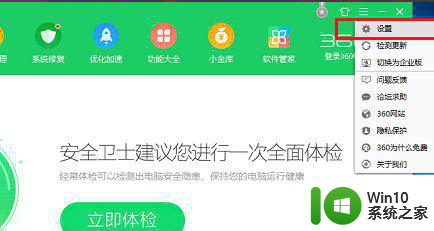
2、进去安全卫士设置界面之后,点击安全防护中心。
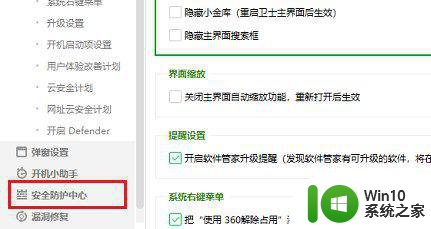
3、进去安全防护中心之后,点击自我保护。,可以看到开启自我保护项默认是开启的。
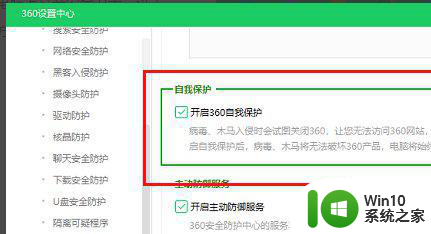
4、将“开启自我保护”的勾选去掉,弹出框之后,点击是。
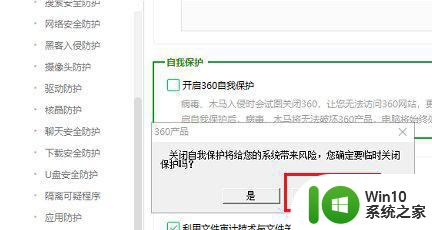
5、我们再去控制面板卸载程序中卸载安全卫士,就可以成功卸载了。这样就解决了win10电脑下载的360安全卫士卸载不了的问题了。
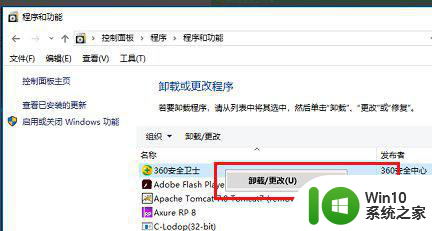
以上就是解决无法卸载360安全卫士的方法的全部内容,如果您需要,可以按照以上步骤进行操作,希望这对您有所帮助。